 OLED-KIJELZŐ MODUL
OLED-KIJELZŐ MODUL
COM-OLED2.42 
ÁLTALÁNOS INFORMÁCIÓK
Tisztelt Ügyfelünk!
köszönjük, hogy termékünket választotta.
A következőkben bemutatjuk, mire kell figyelni a termék üzembe helyezése és használata során.
Ha a használat során bármilyen váratlan problémába ütközik, ne habozzon kapcsolatba lépni velünk.
A KIJELZŐ FELÜLET BEÁLLÍTÁSA
A kijelző 4 különböző módon vezérelhető, I2C, SPI, 8 bites párhuzamos 6800 interfész és 8 bites párhuzamos 8080 interfészek segítségével.
A kijelzőt előre konfigurálva szállítjuk az SPI-n keresztüli vezérléshez. Ha a többi vezérlési mód valamelyikét szeretné használni, újra kell forrasztania a BS1 és BS2 ellenállásokat a tábla hátulján.
A táblázatban láthatja, hogyan kell az ellenállásokat beállítani az adott üzemmódhoz.
| 6800-párhuzamos | 8080-párhuzamos | I2C | SPI | |
| BS1 | 0 | 1 | 1 | 0 |
| BS2 | 1 | 1 | 0 | 0 |

HASZNÁLAT ARDUINÓVAL
Mivel a kijelző 3 V-os logikai szinten működik, a legtöbb Arduino pedig 5 V-tal működik, ezért ebben az ex-ben egy Arduino Pro Mini 3.3 V-ot használunk.ample. Ha 5 V-os logikai szinttel rendelkező Arduino-t, például Arduino Uno-t szeretne használni, az Arduino-tól a kijelzőig vezető összes adatvonalat 5 V-ról 3.3 V-ra kell csökkentenie egy logikai szint átalakítóval.
Először telepítenie kell a szükséges könyvtárat az Arduino IDE-be.
Ehhez lépjen a következőre: Eszközök -> Könyvtárak kezelése… Keressen rá u8g2 és telepítse a könyvtárat U8g2 – Oliver

SPI-interfész
Vezeték
| Kijelző tű | 1 | 2 | 4 | 7 | 8 | 15 | 16 |
| Arduino Pro Mini Pin | GND | 3,3V (VCC) |
9 | 13 | 11 | 10 | 8 |

SPI-interfész
Most nyissa meg a GraphicTest kódot sample a könyvtárból. Ehhez kattintson a következőre:
File -> Plamples -> U8g2 -> u8x8-> GraphicTest
Most illessze be a programba a következő konstruktort a kijelzőhöz az alábbi képen látható módon:
U8X8_SSD1309_128X64_NONAME2_4W_SW_SPI u8x8(13, 11, 10, 9, 8);

Most feltöltheti az example az Arduino-dhoz.
I2C-interfész
Vezeték
| Kijelző tű | 1 | 2 | 4 | 7 | 8 | 9 | 16 |
| Arduino Pro Mini Pin |
GND | 3,3V (VCC) |
GND | A5 | A4 | A4 | 9 |

I2C-interfész
Most nyissa meg a GraphicTest kódot sample a könyvtárból.
Ehhez kattintson a következőre:
File -> Plamples -> U8g2 -> u8x8-> GraphicTest
Most illessze be a programba a következő konstruktort a kijelzőhöz az alábbi képen látható módon:
U8X8_SSD1309_128X64_NONAME2_HW_I2C u8x8(9, A4, A5);

Most feltöltheti az example az Arduino-dhoz.
8 bites párhuzamos 6800-as interfész
Vezeték
| Kijelző tű | 1 | 2 | 4 | 5 | 6 | 7 | 8 | 9 | 10 | 11 | 12 | 13 | 14 | 15 | 16 |
| Arduino ProMini Pin | GND | 3,3V (VCC) |
9 | GND | 7 | 13 | 11 | 2 | 3 | 4 | 5 | 6 | A3 | 10 | 8 |

8 bites párhuzamos 6800-as interfész
Most nyissa meg a GraphicTest kódot sample a könyvtárból.
Ehhez kattintson a következőre:
File -> Plamples -> U8g2 -> u8x8-> GraphicTest
Most illessze be a programba a következő konstruktort a kijelzőhöz az alábbi képen látható módon:
U8X8_SSD1309_128X64_NONAME0_6800 u8x8(13, 11, 2, 3, 4, 5, 6, A3, 7, 10, 9, 8);
 Most feltöltheti az example az Arduino-dhoz.
Most feltöltheti az example az Arduino-dhoz.
8 bites párhuzamos 8080-as interfész
Vezeték
| Kijelző tű | 1 | 2 | 4 | 5 | 6 | 7 | 8 | 9 | 10 | 11 | 12 | 13 | 14 | 15 | 16 |
| Arduino Pro | GND | 3,3V | 9 | 7 | 3,3V | 13 | 11 | 2 | 3 | 4 | 5 | 6 | A3 | 10 | 8 |

8 bites párhuzamos 8080-as interfész
Most nyissa meg a GraphicTest kódot sample a könyvtárból.
Ehhez kattintson a következőre:
File -> Plamples -> U8g2 -> u8x8-> GraphicTest
Most illessze be a programba a következő konstruktort a kijelzőhöz: U8X8_SSD1309_128X64_NONAME0_8080 u8x8(13, 11, 2, 3, 4, 5, 6, A3, 7, 10, 9, 8);

Most feltöltheti az example az Arduino-dhoz.
HASZNÁLATA A RASPBERRY PI-vel
Annak érdekében, hogy a Raspberry Pi-vel különösen megkönnyítsük a kijelző használatát, a luma.oled könyvtárat használjuk.
A telepítéshez szükséges függőségeket a következő parancsokkal telepítheti:
sudo apt-get frissítés
sudo apt-get install git python3 python3-dev python3-pip python3-pip python3-pil libjpeg-dev zlib1g-dev libfreetype6-dev liblcms2-dev libopenjp2-7 libtiff5 build-essential libsportsdl-devtt libsportsdl-dev. dev libsdl-mixer2.0-dev libsdlimage1.2-dev
Először telepítjük a könyvtárat, és letöltjük az sample files, ez a következő parancsokkal történik:
sudo -H pip3 install –upgrade luma.oled sudo git klón https://github.com/rm-hull/luma.examples.git
Ezután engedélyt kell adnia a felhasználónak (jelen esetben „pi”) a szükséges hardver eléréséhez. Ha nem a „pi” felhasználót használja, módosítsa a felhasználót a parancs végén ennek megfelelően.
Most írja be a következő parancsot a terminálba:
sudo usermod -a -G spi,gpio,i2c pi
Ezután indítsa újra a Raspberry Pi-t a következő paranccsal:
sudo újraindítás
Az újraindítás után írja be a következő parancsot a terminálba:
sudo raspi-config
Itt most aktiválhatja az SPI-t és az I2C-t a 3 interfész opció alatt, így mindkét interfészt használhatja.
SPI-interfész
Vezeték
| Kijelző tű | 1 | 2 | 4 | 7 | 8 | 15 | 16 |
| Málna Pin | GND | 5V | 18-es érintkező | 23-es érintkező | 19-es érintkező | 24-es érintkező | 22-es érintkező |

Miután csatlakoztatta a kijelzőt, végrehajthatja a következőt:ample program a következő két paranccsal:
cd ~/luma.examples/plamples/sudo python3 demo.py -i spi
I2C-interfész
Vezeték
| Kijelző tű | 1 | 2 | 4 | 7 | 8 | 9 | 16 |
| Málna Pin | GND | 5V | GND | 5-es érintkező | 3-es érintkező | 3-es érintkező | 3,3V |

Miután csatlakoztatta a kijelzőt, végrehajthatja a következőt:ample program a következő két paranccsal:
cd ~/luma.examples/plamples/sudo python3 demo.py
TOVÁBBI INFORMÁCIÓK
Tájékoztatási és visszavételi kötelezettségeink az elektromos és elektronikus berendezésekről szóló törvény (ElektroG) szerint
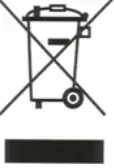 A szimbólum az elektromos és elektronikus berendezéseken:
A szimbólum az elektromos és elektronikus berendezéseken:
Ez az áthúzott szemetes azt jelenti, hogy az elektromos és elektronikus készülékek nem tartoznak a háztartási hulladék közé. A régi készülékeket vissza kell vinni egy gyűjtőhelyre. Átadás előtt el kell különíteni a használt elemeket és akkumulátorokat, amelyeket nem zárnak be a használt berendezések.
Visszaküldési lehetőségek:
Végfelhasználóként új készülék vásárlásakor ingyenesen visszaküldheti régi készülékét (amely lényegében ugyanazt a funkciót látja el, mint a nálunk vásárolt új készülék) ártalmatlanítás céljából. A 25 cm-nél nem nagyobb külső méretekkel rendelkező kisméretű készülékek normál háztartási mennyiségben ártalmatlaníthatók, függetlenül attól, hogy új készüléket vásároltak.
Visszaküldési lehetőség cégünk telephelyén nyitvatartási időben: SIMAC Electronics GmbH, Pascalstr. 8, D-47506 Neukirchen-Vluyn, Németország Visszatérési lehetőség az Ön körzetében:
Csomagot küldünk stamp amellyel ingyenesen visszaküldheti nekünk a készüléket. Kérjük, vegye fel velünk a kapcsolatot e-mailben a címen Service@joy-it.net vagy telefonon.
Információk a csomagoláson:
Ha nem rendelkezik megfelelő csomagolóanyaggal, vagy nem kíván saját csomagolóanyagot használni, kérjük, vegye fel velünk a kapcsolatot, és elküldjük Önnek a megfelelő csomagolást.
TÁMOGATÁS
Ha továbbra is függőben van, vagy a vásárlást követően problémák merülnek fel, e-mailben, telefonon és jegytámogatási rendszerünkön keresztül támogatjuk.
Email: service@joy-it.net
Jegyrendszer: http://support.joy-it.net
Telefon: +49 (0)2845 98469-66 (10-17 óráig) További információért látogasson el webtelek: www.joy-it.net
www.joy-it.net
www.joy-it.net
SIMAC Electronics GmbH
Pascalstr. 8, 47506 Neukirchen-Vluyn
Pascalstr. 8 47506 Neukirchen-Vluyn
Dokumentumok / Források
 |
JOY-iT COM-OLED2.42 2.42 hüvelykes OLED-kijelző modul [pdf] Használati utasítás COM-OLED2.42, 2.42 hüvelykes OLED-kijelző modul |



